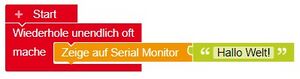MINT-Tag 2023: Unterschied zwischen den Versionen
Keine Bearbeitungszusammenfassung |
Keine Bearbeitungszusammenfassung |
||
| Zeile 67: | Zeile 67: | ||
== Aufgabe 1: Blinkende LED == | == Aufgabe 1: Blinkende LED == | ||
[[Datei:Arduino-onboard-led-pin13-blink.jpg|thumb|rigth|300px|Abb. 2: Blinkende Leuchten werden im Verkehr]] | [[Datei:Arduino-onboard-led-pin13-blink.jpg|thumb|rigth|300px|Abb. 2: Blinkende Leuchten werden im Verkehr]] | ||
[[Datei:Anode Kathode.png|thumb|rigth| | [[Datei:Anode Kathode.png|thumb|rigth|100px|Abb. 3: LED]] | ||
Auf dem Arduino ist an Pin 13 bereits eine LED eingebaut (siehe Abb. 2). Häufig blinkt diese Lampe schon, wenn man ein neues Arduino-Board anschließt, da das Blink-Programm zum Testen des Boards je nach Hersteller bereits vorab installiert ist. Wir werden dieses Blinken jetzt selbst programmieren. | Auf dem Arduino ist an Pin 13 bereits eine LED eingebaut (siehe Abb. 2). Häufig blinkt diese Lampe schon, wenn man ein neues Arduino-Board anschließt, da das Blink-Programm zum Testen des Boards je nach Hersteller bereits vorab installiert ist. Wir werden dieses Blinken jetzt selbst programmieren. | ||
# Roboterkonfiguration (LED an D13) | # Roboterkonfiguration (LED an D13) | ||
| Zeile 82: | Zeile 82: | ||
== Aufgabe 2: Wechselblinker == | == Aufgabe 2: Wechselblinker == | ||
[[Datei:Blinker Ueberweg.jpg|thumb|rigth|300px|Abb. | [[Datei:Blinker Ueberweg.jpg|thumb|rigth|300px|Abb. 6: Blinkende Leuchten werden im Verkehr]] | ||
Zwei Leuchtdioden sollen abwechselnd blinken. Blinkende Leuchten werden im Verkehr als Warnsignal an Fußgängerüberwegen und an Bahnübergängen eingesetzt (vgl. Abb. 3). | Zwei Leuchtdioden sollen abwechselnd blinken. Blinkende Leuchten werden im Verkehr als Warnsignal an Fußgängerüberwegen und an Bahnübergängen eingesetzt (vgl. Abb. 3). | ||
# Schalte eine LED mit Vorwiderstand über D8 gegen GND. | # Schalte eine LED mit Vorwiderstand über D8 gegen GND. | ||
| Zeile 109: | Zeile 109: | ||
|- | |- | ||
| | | | ||
[[Datei:ORL A2 Schaltplan.jpg|mini|links|Abb. | [[Datei:ORL A2 Schaltplan.jpg|mini|links|Abb. 7: Schaltplan für den Wechselblinker]] | ||
|- | |- | ||
| Zeile 117: | Zeile 117: | ||
|- | |- | ||
| | | | ||
[[Datei:ORL_A2_Programm.jpg|mini|links|Abb. | [[Datei:ORL_A2_Programm.jpg|mini|links|Abb. 8: Programm für den Wechselblinker]] | ||
|- | |- | ||
|} | |} | ||
== Aufgabe 3: LED pulsieren lassen == | == Aufgabe 3: LED pulsieren lassen == | ||
[[Datei:FAQ PWM dimmen DE.PNG|thumb|rigth|450px|Abb. | [[Datei:FAQ PWM dimmen DE.PNG|thumb|rigth|450px|Abb. 9: Pulsweitenmodulation zur Einstellung der Helligkeit einer LED]] | ||
Eine LED soll pulsierend heller und dunkler werden (engl. faden). | Eine LED soll pulsierend heller und dunkler werden (engl. faden). | ||
# Schalte eine LED mit Vorwiderstand über D6 gegen GND. | # Schalte eine LED mit Vorwiderstand über D6 gegen GND. | ||
# Passe die Roboterkonfiguration entsprechend an (s. Abb. | # Passe die Roboterkonfiguration entsprechend an (s. Abb. 11). | ||
# Schicke Werte von 0..255 an die LED. | # Schicke Werte von 0..255 an die LED. | ||
# Übertrage das Programm auf den Arduino. | # Übertrage das Programm auf den Arduino. | ||
| Zeile 149: | Zeile 149: | ||
|- | |- | ||
| | | | ||
[[Datei:ORL A3 Schaltplan.jpg|mini|links|Abb. | [[Datei:ORL A3 Schaltplan.jpg|mini|links|Abb. 10: Schaltplan für die pulsierende LED]] | ||
|- | |- | ||
|} | |} | ||
| Zeile 159: | Zeile 159: | ||
| Das lange Beinchen der Diode ist Plus (+) und das Kurze Minus (-, GND). | | Das lange Beinchen der Diode ist Plus (+) und das Kurze Minus (-, GND). | ||
|- | |- | ||
| Mit einer Pulsweitenmodulation (s. Abb. | | Mit einer Pulsweitenmodulation (s. Abb. 9) lässt sich eine LED dimmen. | ||
|- | |- | ||
| Die PWM-fähigen Ports sind mit ~ markiert. Wir nehmen Digitalport ~6. | | Die PWM-fähigen Ports sind mit ~ markiert. Wir nehmen Digitalport ~6. | ||
| Zeile 167: | Zeile 167: | ||
|- | |- | ||
| | | | ||
[[Datei:ORL A3 Roboterkonfiguration.jpg|mini|links|Abb. | [[Datei:ORL A3 Roboterkonfiguration.jpg|mini|links|Abb. 11: Roboterkonfiguration]] | ||
[[Datei:ORL_A3_Programm.jpg|mini|links|Abb. | [[Datei:ORL_A3_Programm.jpg|mini|links|Abb. 12: Programm für die pulsierende LED]] | ||
|- | |- | ||
|} | |} | ||
| Zeile 178: | Zeile 178: | ||
Lerninhalt: Spannung eines Drehreglers auslesen, Sensorwerte mathematisch verarbeiten und für eine Ausgabe verwenden. | Lerninhalt: Spannung eines Drehreglers auslesen, Sensorwerte mathematisch verarbeiten und für eine Ausgabe verwenden. | ||
Ein Drehregler hat drei Anschlüsse. Außen wird rechts + und links – angeschlossen. Von dem mittleren Pin geht ein Kabel zu einem analogen Eingangspin am Mikrocontroller-Board. Wenn man den Drehregler dreht, dann gibt der mittlere Pin eine Spannung zwischen 0 und 5 Volt aus. Drehregler ganz links: 0 V und Drehregler ganz rechts: 5 V, bzw. seitenverkehrt, je nach Verkabelung. Der Analog-Digital-Wandler wandelt die gemessene Spannung in einen Wertebereich um. | Ein Drehregler hat drei Anschlüsse. Außen wird rechts + und links – angeschlossen. Von dem mittleren Pin geht ein Kabel zu einem analogen Eingangspin am Mikrocontroller-Board. Wenn man den Drehregler dreht, dann gibt der mittlere Pin eine Spannung zwischen 0 und 5 Volt aus. Drehregler ganz links: 0 V und Drehregler ganz rechts: 5 V, bzw. seitenverkehrt, je nach Verkabelung. Der 10-Bit Analog-Digital-Wandler wandelt die gemessene Spannung in einen Wertebereich um. | ||
# Schalte eine LED mit Vorwiderstand über D6 gegen GND. | # Schalte eine LED mit Vorwiderstand über D6 gegen GND. | ||
| Zeile 209: | Zeile 209: | ||
|- | |- | ||
| | | | ||
[[Datei:ORL A4 Schaltplan.jpg|mini|links|Abb. | [[Datei:ORL A4 Schaltplan.jpg|mini|links|Abb. 13: Schaltplan für die gedimmte LED]] | ||
|- | |- | ||
|} | |} | ||
| Zeile 219: | Zeile 219: | ||
| Das lange Beinchen der Diode ist Plus (+) und das Kurze Minus (-, GND). | | Das lange Beinchen der Diode ist Plus (+) und das Kurze Minus (-, GND). | ||
|- | |- | ||
| Mit einer Pulsweitenmodulation (s. Abb. | | Mit einer Pulsweitenmodulation (s. Abb. 9) lässt sich eine LED dimmen. | ||
|- | |- | ||
| Die PWM-fähigen Ports sind mit ~ markiert. Wir nehmen Digitalport ~6. | | Die PWM-fähigen Ports sind mit ~ markiert. Wir nehmen Digitalport ~6 (vgl. Abb. 13). | ||
|- | |- | ||
| Das Potentiometer hat drei Beinchen: rechts (5 V), mitte (A0), links (GND) | | Das Potentiometer hat drei Beinchen: rechts (5 V), mitte (A0), links (GND) (vgl. Abb. 13). | ||
|} | |} | ||
{| role="presentation" class="wikitable mw-collapsible mw-collapsed" | {| role="presentation" class="wikitable mw-collapsible mw-collapsed" | ||
| Zeile 229: | Zeile 229: | ||
|- | |- | ||
| | | | ||
[[Datei:ORL A4 Roboterkonfiguration.jpg|mini|links|Abb. | [[Datei:ORL A4 Roboterkonfiguration.jpg|mini|links|Abb. 14: Roboterkonfiguration]] | ||
[[Datei:ORL_A4_Programm.jpg|mini|links|Abb. | [[Datei:ORL_A4_Programm.jpg|mini|links|Abb. 15: Programm für die gedimmte LED]] | ||
|- | |- | ||
|} | |} | ||
Version vom 1. Februar 2024, 06:37 Uhr

| Autor: | Prof. Dr.-Ing. Schneider |
| Termin: | 01.02.2024 |
| Raum: | L3.1-E02-180 (Labor Robotik) |
| Betreuer: | Prof. Dr.-Ing. Schneider, Tel. 806 |
| Gruppe A | Gruppe B | Inhalt | Dauer |
|---|---|---|---|
| 12:00 | 13:30 | Begrüßung | 5 Min. |
| 12:05 | 13:35 | Einführung Mikrocontroller | 5 Min. |
| 12:10 | 13:40 | Open Roberta Lab, "Hello World!" | 10 Min. |
| 12:20 | 13:50 | Blinkende LED (D13) | 10 Min. |
| 12:40 | 14:10 | Wechselblinker | 15 Min. |
| 12:55 | 14:25 | LED pulsieren lassen | 15 Min. |
| 13:10 | 14:40 | LED mit Potentiometer dimmen | 15 Min. |
| 13:25 | 14:55 | Verabschiedung | 5 Min. |
Motivation
Mikrocontroller sind in unserer modernen Welt überall etwas versteckt zu finden. Sie steuern Kaffeemaschinen, Lichtschalter, Staubsauger, Kühlschränke, Waschmaschinen bis hin zu Rasenmähern. Sie bewässern automatisch unsere Pflanzen und prüfen den Kalkgehalt unseres Wassers. Dieser Workshop gibt einen Einblick in die Funktion eines Mikrocontrollers am Beispiel der Plattform Arduino.
Was als Experimentierprojekt für Elektronikbegeisterte begann, ist mittlerweile zur professionellen Lösung für industrielle Anwendungen geworden – der Microcontroller Arduino. In praktischen Versuchen erlernst Du das Programmieren des beliebten Microcontrollers. Vorkenntnisse sind nicht notwendig – Schritt für Schritt erklären wir Dir den Arduino und seine Komponenten – und warum Programmierung kein Hexenwerk ist.
Software
Der Arduino lässt sich mir viele Entwicklungsumgebungen programmieren. Die einfachste Umgebung stellt das Open Roberta Lab bereit.
Vorbereitung im PC-Pool
- Pro zweier Team einen PC mit USB-Eingang und Internetzugang
- Auf den PCs muss der Open Roberta Connector in der neuesten Version (1.6.8) und Java installiert sein.
- Eine Anleitung gibt es hier.
- Die Seite Open Roberta Lab muss erreichbar sein, da wir mit dieser programmieren wollen.
- Dozenten-PC und Beamer für die visuelle Anleitung müssen verfügbar sein.
Aufgabe 1: Blinkende LED


Auf dem Arduino ist an Pin 13 bereits eine LED eingebaut (siehe Abb. 2). Häufig blinkt diese Lampe schon, wenn man ein neues Arduino-Board anschließt, da das Blink-Programm zum Testen des Boards je nach Hersteller bereits vorab installiert ist. Wir werden dieses Blinken jetzt selbst programmieren.
- Roboterkonfiguration (LED an D13)
- In einer Schleife - LED einschalten, 1 s warten, LED ausschalten, 1 s warten,usw.
- Programm auf Arduino übertragen
| Musterlösung |
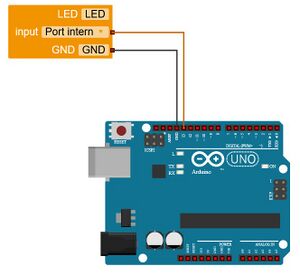 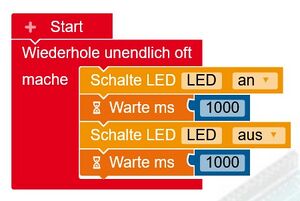 |
Aufgabe 2: Wechselblinker

Zwei Leuchtdioden sollen abwechselnd blinken. Blinkende Leuchten werden im Verkehr als Warnsignal an Fußgängerüberwegen und an Bahnübergängen eingesetzt (vgl. Abb. 3).
- Schalte eine LED mit Vorwiderstand über D8 gegen GND.
- Schalte eine LED mit Vorwiderstand über D7 gegen GND.
- Passe die Roboterkonfiguration entsprechend an.
- Schalte im Sekundentakt wechselnd eine LED an und die andere aus.
- Übertrage das Programm auf den Arduino.
Frage: Wieso hat die LED unterschiedlich lange Beine (vgl. Abb. 3)?
| Stückliste | |||||||||
|
| Schaltplan |
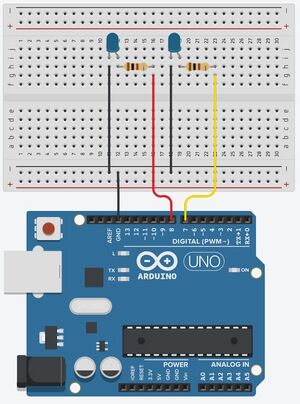 |
| Musterlösung |
 |
Aufgabe 3: LED pulsieren lassen
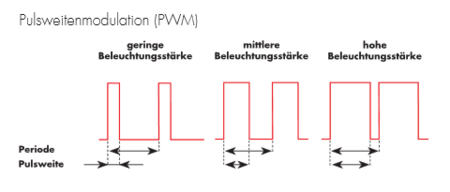
Eine LED soll pulsierend heller und dunkler werden (engl. faden).
- Schalte eine LED mit Vorwiderstand über D6 gegen GND.
- Passe die Roboterkonfiguration entsprechend an (s. Abb. 11).
- Schicke Werte von 0..255 an die LED.
- Übertrage das Programm auf den Arduino.
- Bonus: Erweitern Sie Ihr Programm, so dass die LED abwechselnd heller und wieder dunkler wird.
Frage: Wieso hat die LED unterschiedlich lange Beine?
| Stückliste | |||||||||
|
| Schaltplan |
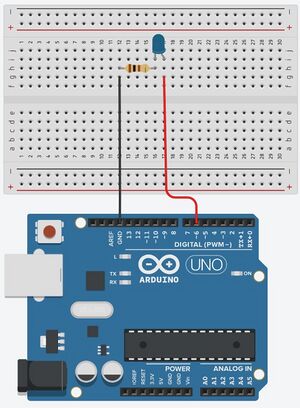 |
| Tipp 1 |
| Die LED benötigt einen 100 Ω Vorwiderstand, damit Sie nicht kaputt geht (Farbcode: Braun-Schwarz-Braun). |
| Das lange Beinchen der Diode ist Plus (+) und das Kurze Minus (-, GND). |
| Mit einer Pulsweitenmodulation (s. Abb. 9) lässt sich eine LED dimmen. |
| Die PWM-fähigen Ports sind mit ~ markiert. Wir nehmen Digitalport ~6. |
| Musterlösung |
 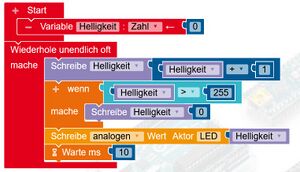 |
Aufgabe 4: LED mit Potentiometer dimmen
Eine LED soll gedimmt werden. Die Helligkeit soll mit einem Drehregler (Potentiometer) eingestellt werden.
Lerninhalt: Spannung eines Drehreglers auslesen, Sensorwerte mathematisch verarbeiten und für eine Ausgabe verwenden.
Ein Drehregler hat drei Anschlüsse. Außen wird rechts + und links – angeschlossen. Von dem mittleren Pin geht ein Kabel zu einem analogen Eingangspin am Mikrocontroller-Board. Wenn man den Drehregler dreht, dann gibt der mittlere Pin eine Spannung zwischen 0 und 5 Volt aus. Drehregler ganz links: 0 V und Drehregler ganz rechts: 5 V, bzw. seitenverkehrt, je nach Verkabelung. Der 10-Bit Analog-Digital-Wandler wandelt die gemessene Spannung in einen Wertebereich um.
- Schalte eine LED mit Vorwiderstand über D6 gegen GND.
- Schließe das Potentiometer an A0 an und Versorge es mit 5V.
- Passe die Roboterkonfiguration entsprechend an (s. Abb. 9).
- Messe die Eingangswerte des Potentiometers. Welchen Wertebereich hat A0?
- Rechne die Eingangswerte in die Ausgangswerte um.
- Schicke Werte von 0..255 an die LED.
- Übertrage das Programm auf den Arduino.
| Stückliste | ||||||||||||
|
| Schaltplan |
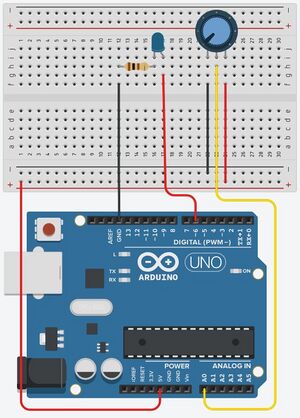 |
| Tipp 1 |
| Die LED benötigt einen 100 Ω Vorwiderstand, damit Sie nicht kaputt geht (Farbcode: Braun-Schwarz-Braun). |
| Das lange Beinchen der Diode ist Plus (+) und das Kurze Minus (-, GND). |
| Mit einer Pulsweitenmodulation (s. Abb. 9) lässt sich eine LED dimmen. |
| Die PWM-fähigen Ports sind mit ~ markiert. Wir nehmen Digitalport ~6 (vgl. Abb. 13). |
| Das Potentiometer hat drei Beinchen: rechts (5 V), mitte (A0), links (GND) (vgl. Abb. 13). |
| Musterlösung |
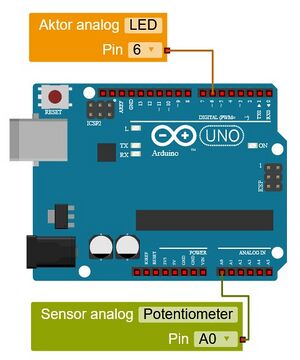 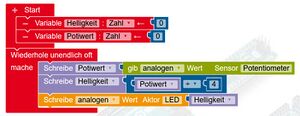 |